私はこれまで、SixCoreというレンタルサーバーを利用していました。
大元の事業会社は、Xserverという会社で、SixCoreは法人向けのレンタルサーバーという位置づけでサービスの提供を行っていました。
昨年(2020年)にサービスの統合ということで、SixCoreをXserber Businessというブランドにするというのでサーバーの移転をすることになりました。
移転したのはいいですが、IDが移転先で変わりました。移転前から使っていたID
は自然に失効するものと考えていましたが、最近、この移行前のIDが残っていることが判明しました。
以下のメールが来たことが原因です。
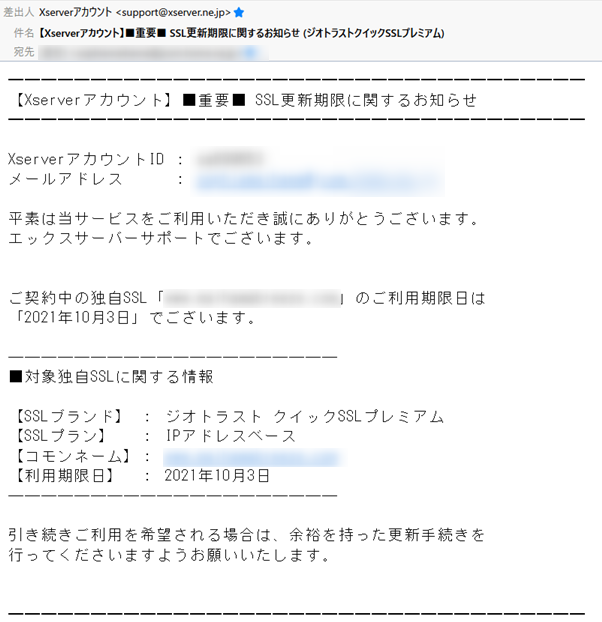
ただこのIDで利用していたサーバーエリアは、すでに移行してしまったので、サーバーレンタル部分は解約済みとなっており、有料の独自SSL証明書の契約だけが残っていたようです。
今回、移行前のIDにぶら下がっている契約の解除と移行前のIDの退会申請をしました。
サーバレンタル契約の終わった状態のアカウントは、契約があるのかないのかわかりにくいので作業の経過を記録します。
残っている契約の解除申請を行う
Xserverアカウントにログインします。
にアクセスし、「ログイン」をクリックします。
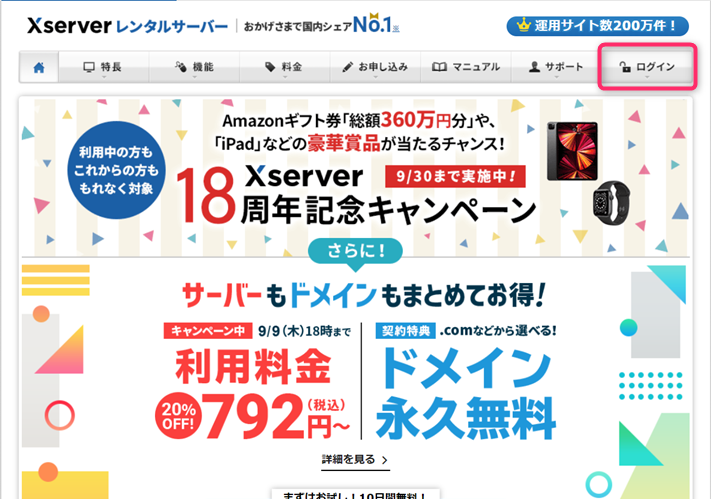
Xserverアカウント ログイン画面が表示されますので必要事項を入力して「ログイン」を押します。
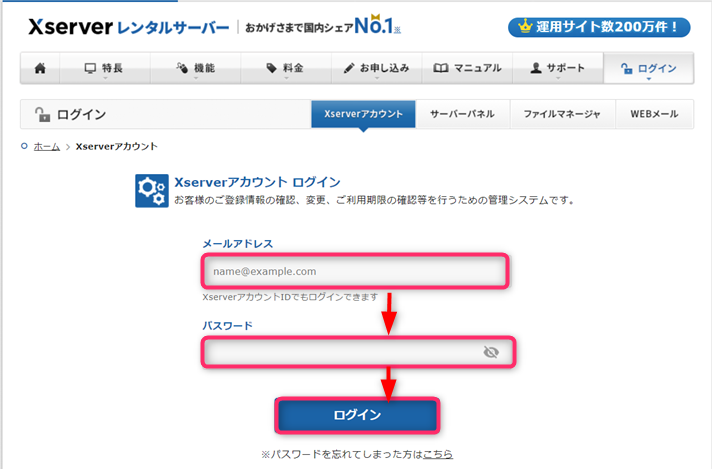
ログインして出てくる画面は以下のような表示で出てきます。
もう、ログインできたのか、契約がないので弾かれているのか、ぱっと見わかりません。
2段目に「未契約のサービスです。エックスサーバーを利用するにはお申込みが必要です。」
とありますので、弾かれたと思いました。
非常に紛らわしい表示になっています。
しかーし!、右上の一段目をよーく見ると自分の名前が書いてあります。
ログインできてます。
下の画像で、赤枠部分をクリックすると、メニューが表示されますので、そこから「登録情報確認・編集」をクリックしてください。
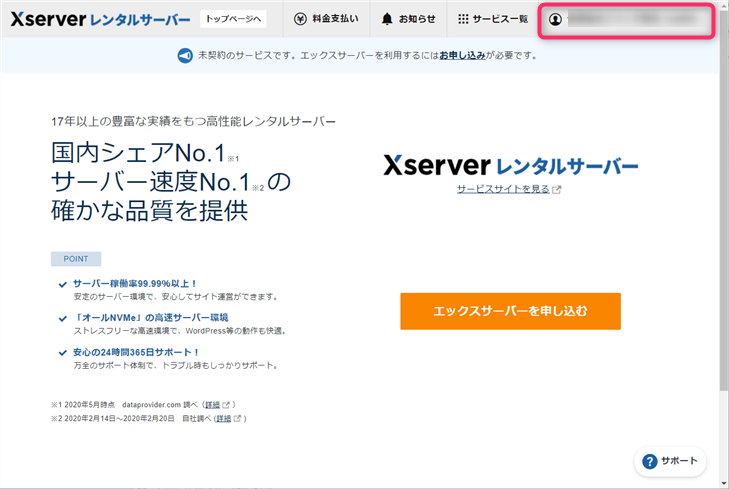
「登録情報確認・編集」画面が表示されます。
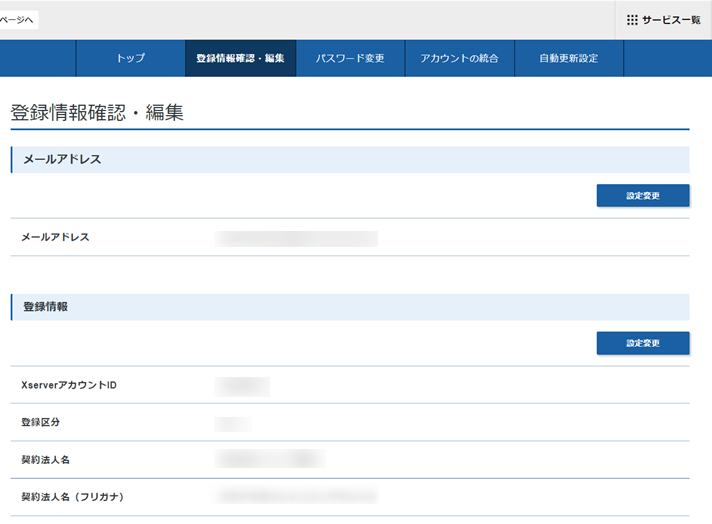
スクロールします。
すると、「解約」という欄が表示されますので、欄内の「サービスの解約に進む」ボタンを押します。
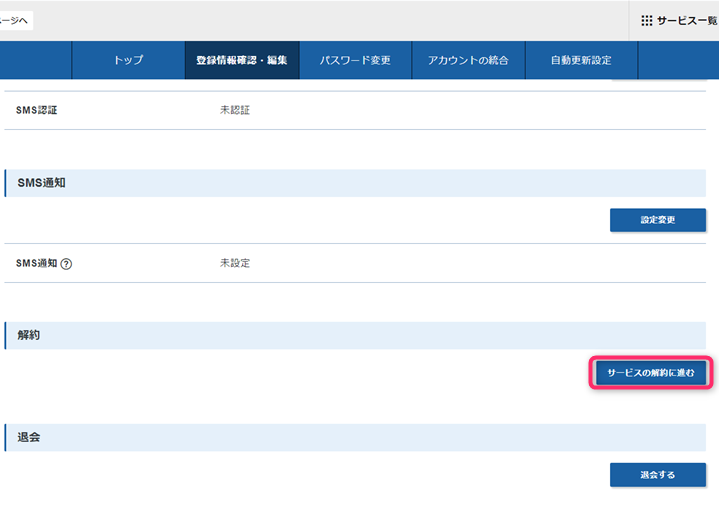
解約画面が表示され、現在契約中のサービスが一覧で表示されます。
私の場合は、SSL証明書のみです。
「解約申請」ボタンを押します。
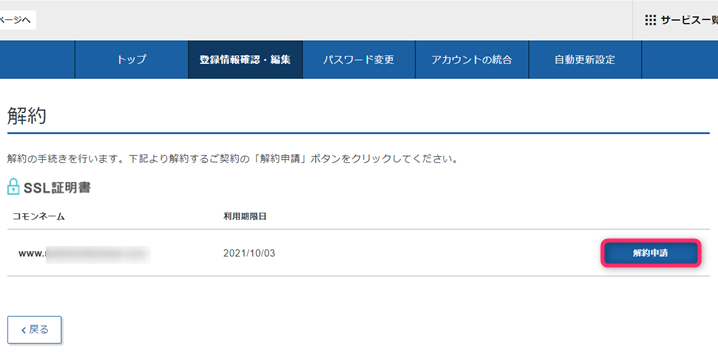
画面が変わり、「解約申請を受け付けました」と表示されます。
「登録情報確認・編集のトップへ戻る」をクリックし戻ります。
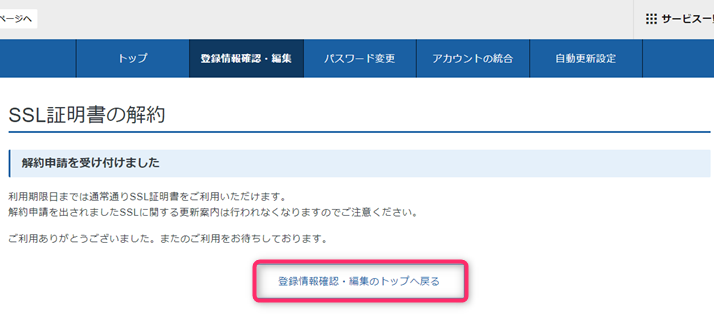
※解約申請するサービスがほかにあれば、同様の操作をサービスごとに行います。
以上で契約の解除を行う作業は終了です。
Xserver IDに対し退会を申請する
Xserverのサービスを今後このIDで使用することがない場合は、IDの退会申請をします。
退会申請の操作をする前に、前項で行った残っているサービスがすべて解約手続きをとっている必要があります。
残っていると解約申請ができません。
以下作業を示します。
「登録情報確認・編集」画面を下にスクロールします。
一番下に「退会」欄が出てきます。右の「退会する」をクリックします。
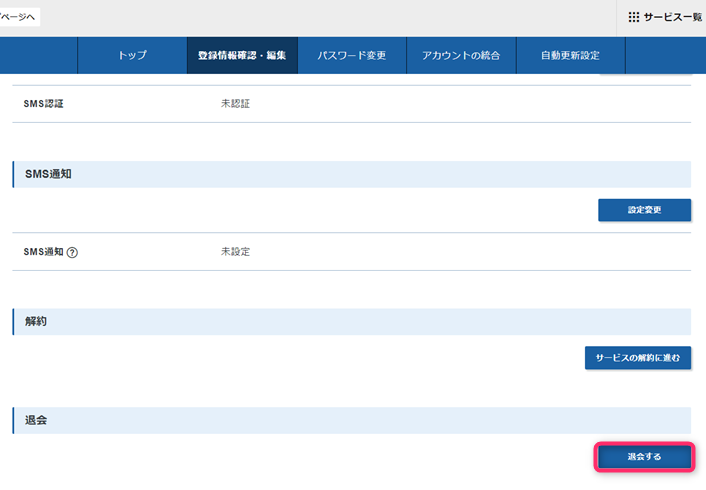
「退会」確認画面が表示されます。
「退会するXserver ID」欄のIDが間違っていないことを確認の上、「退会申請をする」をクリックします。
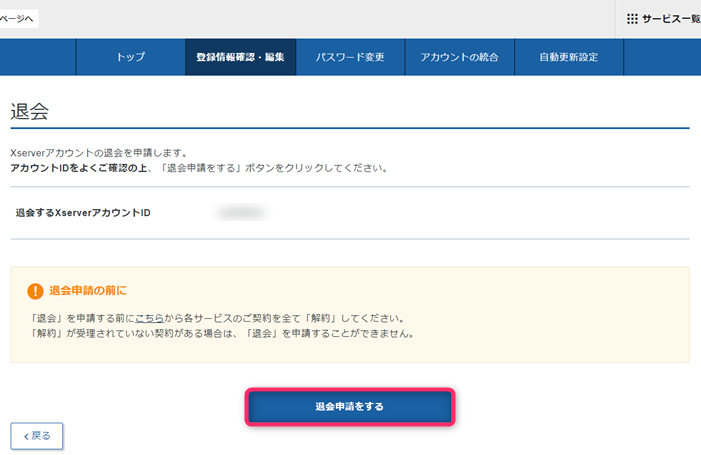
「退会申請の受付が完了しました。」と表示されます。
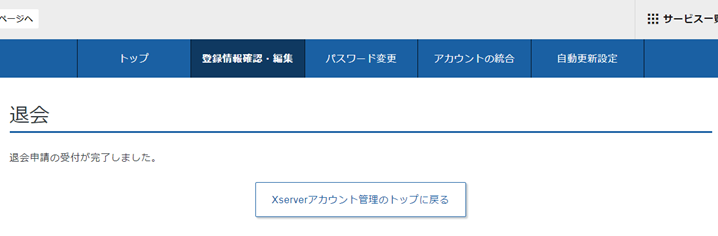
以上で、退会の操作は終了です。
サーバーの契約が残っていれば、煩わしくないと思いますが、これがない状態だと今回のように面食らう部分があります。
この記事がお役に立てれば幸いです。